
Ahora que el despliegue de Windows 10 Mobile Anniversary Update ha comenzado con buenas novedades que ya os hemos mostrado en vídeo podemos confirmaros un truco adicional para que puedas intentar aumentar todavía más la duración de tu batería. Y es que, además del truco de arrancar el teléfono con el cargador que se ha demostrado efectivo, y de que hemos podido ver cómo Windows 10 Mobile Anniversary update ha mejorado el consumo de batería sensiblemente, tenemos otro truco adicional que hemos podido comprobar en la redacción.
Hemos esperado a que se lanzara oficialmente Windows 10 Mobile Anniversary Update para poder comprobarlo también con esta nueva versión del sistema operativo y asegurarnos que sigue operativo. Así, lo hemos comprobado en la redacción con un Lumia 830, además de un Lumia 950 y un Lumia 950XL.
El truco está relacionado con Microsoft Edge. Y es que llevamos meses comprobando cómo esta aplicación, aunque ha mejorado su rendimiento, tiene un consumo en segundo plano elevado. Esto ha hecho que en determinadas ocasiones, casi un 15%-30% del consumo de la batería sea debido a esta aplicación. Por lo que si quieres conservar batería es recomendable tomar algunas medidas.
No dejar Microsoft Edge abierto ahorra batería
Lo más fácil, y como primera medida, es no dejar Microsoft Edge en segundo plano. Así, si estas viendo cualquier página, viendo algún vídeo, etc, intenta no salirte de la aplicación pulsando en el logo de Windows y así volver a Inicio. Ni incluso, salirte con la flecha atrás.
Lo mejor es que para salirte de Microsoft Edge, dejes pulsado el botón de la flecha atrás, y al salir el listado completo de aplicaciones, lo cierres ahí. De esa forma, no se quedará en segundo plano, evitando así consumo de memoria y que algún proceso se quede en segundo plano.
Lo peor de este método, es que tienes que acordarte de salirte de esta forma de la aplicación, y puede que muchas veces no te acuerdes de hacerlo.
Bloquear Microsoft Edge en segundo plano ahorra batería
Si quieres ser algo más drástico, puedes evitar que Microsoft Edge se ejecute en segundo plano. Lo que no sabemos a ciencia cierta es si esto afecta a la sincronización de los favoritos y lista de lectura (es posible), ya que lo uso tan poco que no he notado diferencias. De todas formas, si eres de los que lo usa mucho y notas que esa sincronización ya no se realiza, basta con volverlo a habilitar. O simplemente, abrir Edge y esperar un poco a que se sincronice.
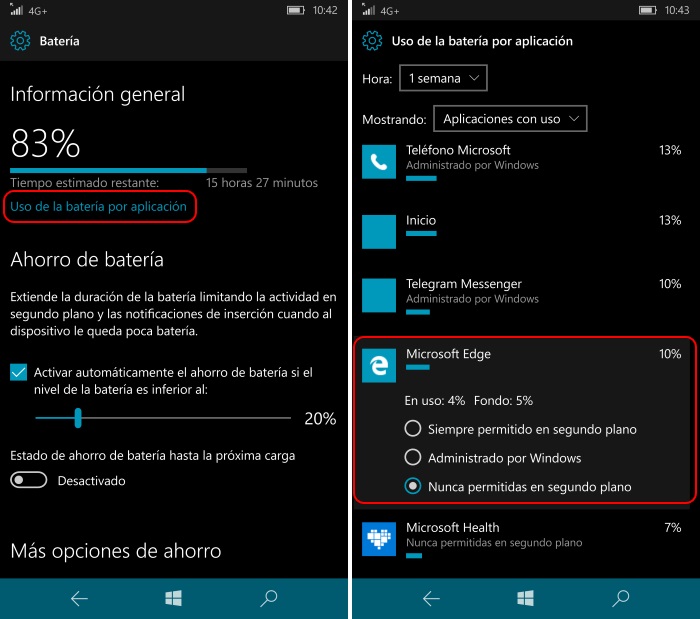
El bloqueo se puede realizar en dos sitios. Personalmente el que mas me gusta es en configuración, luego en sistema y en batería. Nos aparecerá la carga de batería actual, y podemos ver un enlace que nos indica uso de la batería por aplicación. Pulsando sobre él aparecerá un listado de las aplicaciones. Ahí buscamos Microsoft Edge y veremos nuestro casi si el consumo es elevado, y cuanto de él es en primer plano y cuánto en segundo plano.
Pulsamos sobre nunca permitida en segundo plano y así bloqueamos la aplicación. Si queremos volver a la situación normal, podemos escoger administrador por Windows.
Si no te aparece Microsoft Edge, asegurate de escoger en la parte superior todas las aplicaciones para que aparezcan incluso aquellas que no tengan consumo.
¿Qué consumo tenia Microsoft Edge en segundo plano en tu terminal? ¿Mejora tu batería con este truco? ¿Lo conocías?


